如何使用 App Studio 快速定制你自己的 Universal Windows App
之前我为大家介绍过 App Studio 这只神器可以帮助大家快速制作一个 Windows Phone 8 的应用,今天之所以在写一篇关于 App Studio 的文章是因为,App Studio 经过了几次升级功能得到了明显提升还可以调用系统功能了,并且可以更方便的和应用商店关联发布 Universal Windows 应用(注:这是指 Windows 8.1 和 Windows Phone 8.1应用)以及 Windows Phone 8.0应用,接下来我为大家在介绍一下这升级后的 Universal Windows App Studio
使用 App Studio 的意义在于你有一个好的创意,但是由于时间或者技术等方面因素的制约 App Studio 可以帮你在有限的资源和时间情况下帮助你快速生成和发布一个高质量 Universal Windows 平台应用。并且用App Studio 制作的应用我们还可以拿到源代码方便我们学习和升级更高级的功能。
如果你还没有使用过 App Studio 那就赶快注册成为 App Studio的开发者吧请参考 我之前的文章介绍, 今天我主要介绍一下更新后的App Studio 如何使用,感兴趣的朋友可以跟我一起尝试做一个应用。
用IE打开 App Studio 的首页: http://appstudio.windows.com
首先我们点击首页上的 Start New 开始创建一个新的项目。(这里完成一个应用只需要4步,我们一步一步来~)
点击 Start New 之后我们会看到 选择模板 页面在这里我们可以根据我们要做的应用类型选择一个合适的模板,例如这里有 音乐 视频 旅行 爱好 等等非常丰富的模板类型,当我们选择一个模板后页面都会有一个页面的预览如果喜欢 我们就可以选择 创建,就会使用这个模板创建我们的应用了。
随后我们需要设置我们应用的内容和名称,在首页中我们最多添加六个Section 我们可以针对这个六个Section进行编辑。
App Studio 为我们提供了 7种基数页面数据源,如下 这里最常用的是 RSS、HTML、以及Bing。
RSS 可以用来展示一些 Blog,相关频道,的内容有些类似于RSS阅读器的功能,可以做一个RSS聚合器。
HTML比较灵活一些我们可以嵌入一些HTML的页面或代码来自定义里面的内容。
此外还有两个高级功能的Section 分别是Menu 和 Collection。
首先说说 Menu 是一个自定义选项的页面除了可以添加上面7种基础页面的链接外还可以添加一个 MenuAction 这里包含了丰富的功能例如访问 Http/Https/FTP 的链接,调用系统功能打电话,地图导航,以及发邮件等功能。
接着在说一下Collection,数据集合这里的数据集合可以分两种,静态数据集和动态数据集。所谓静态数据集合就是最终将我们显示的资源文件打包在应用程序中,用户需要一次性下载这些资源到手机中,好处是只要应用安装在手机上后不需要依赖网络流量就可以浏览这些资源。动态资源的意思是我们将展示资源上传到云端服务器中用户,需要网络访问这些远程资源,但是好处是我们可以随时动态调整这些内容而不用从新部署应用。
并且当我们在导入较多数据的时候 APP Studio 还支持 CSV 文件的导入,也就是使用分号(;)分割数据内容来自动填充数据内容。
当我们设置完成应用内容后我们可以选择下一步设置应用的主题。在这里我们可以选择应用使用默认的亮或者暗主题,更可以自定义应用的背景图,背景颜色,字体颜色,以及Application Bar的颜色。
接着我们可以在Tile选项卡中设置我们应用的 Tile图标效果以及闪屏和锁屏界面。
Tile 图标其实就是我们的应用在手机上显示的应用图标这里可以有三种选择
Flip Template 这种图标有正反两面,系统会自动翻转他,我们可以在正反面都设置一张图片(或只设置正面),以及显示的文字。
Cycle Template 这种图标可以一直自动翻转,最多支持九张图片的轮换,当然我们也可以设置他的数据源。
Iconic Template 这种图标会一直显示一个图标在上面配合文字展示。
闪屏和锁屏图片的设置非常简单只需要 上传编辑好的图片就可以了。
剩下的就是最好一步填写应用的发布信息(非常重要,如果我们想把应用上传到应用商店供小伙伴儿们下载使用这里一定要好好看)
首先你要拥有一个Windows应用商店的开发者账号请登录 http://dev.windows.com 注册成为 Windows Store App的开发者后登陆 仪表板 并且参考我之前的帖子 Windows / Windows Phone 8.1 预留应用名称及应用上传 注意这里先做到应用名称预留这一步。后面的步骤要等我们使用 App Studio 生成应用上传包以后继续完成。
我们需要在账户的配置文件中找到 Publisher Display Name 和 Publisher ID 另外我们还需要一个隐私声明的链接这里要说明一下我们的应用不会收集或上传用户的资料信息(这个链接可以是自己的一个Blog地址,只要在公网上可以访问到就可以)。
随后我们保存并点击生成应用按钮 这里会弹出生成应用的对话框,问我们是要生成 Windows Universal App 8.1 (包括Windows 8.1 和 windows Phone 8.1 的安装包)或者是 Windows Phone 8.0 的应用。
注意:我们也可以生成 Windows Universal App 8.1 和 Windows Phone 8.0 的应用不过我们要生成两次,也就是说分开生成。 这里还有一点要特别强调的是要选择生成 安装包和发布包才可以上传应用商店。
点击生成按钮后稍等一会儿系统会帮我们自动完成应用并且提供下载。
如果我们自需要在自己的手机上使用这个应用那么先用手机或者PC安装证书一个安装包即可使用,如果我们希望有更多的用户使用您的应用那么你需要下载 publish package 在应用商店中上传审核您的应用。
如果你具备一定的Code能力可以考虑下载 源码进行学习,当然也可以在源码的基础上进行修改编辑使得应用功能更多样丰富。现在的代码已经是 Windows Universal 了,大家赶快试试发布一个自己 Windows Universal 应用吧!
希望上的总结可以帮助到大家, 同时欢迎大家在这里和我沟通交流或者在新浪微博上 @王博_Nick



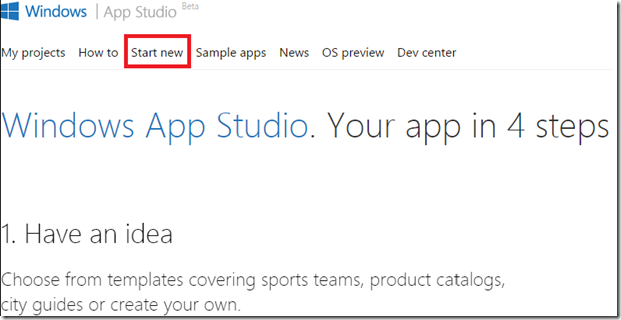
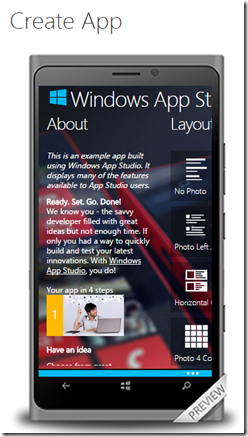
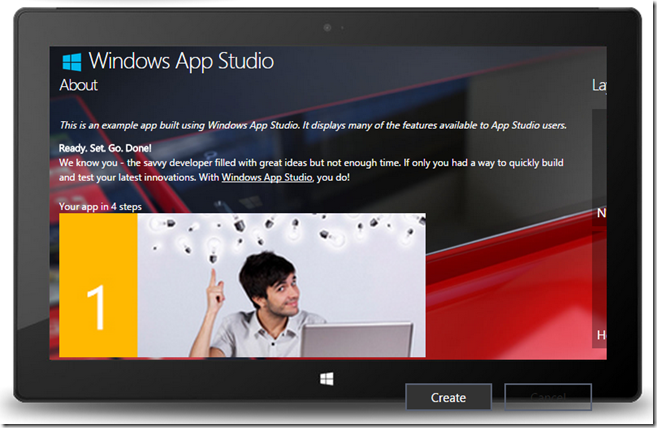
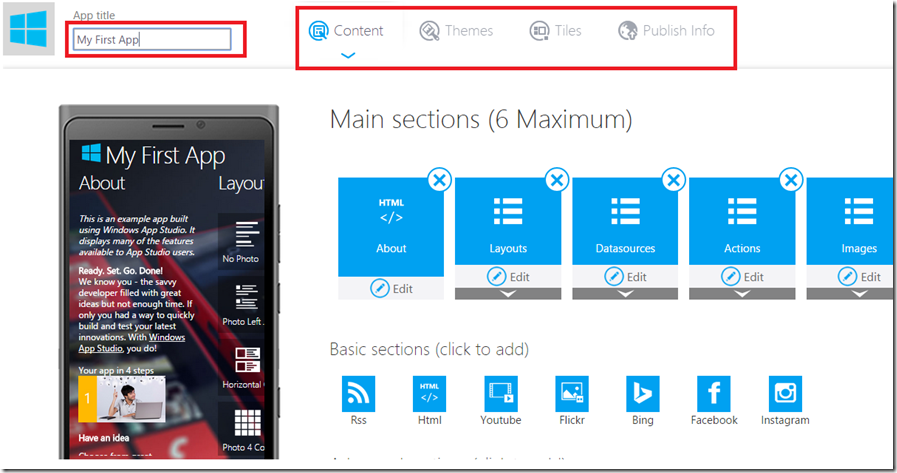

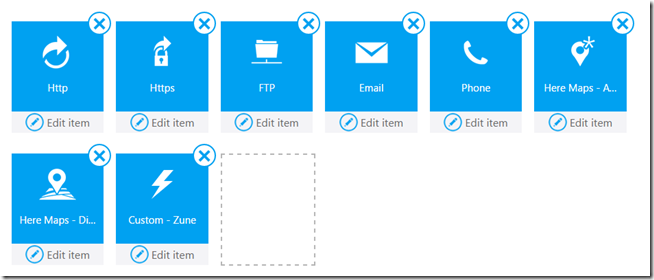
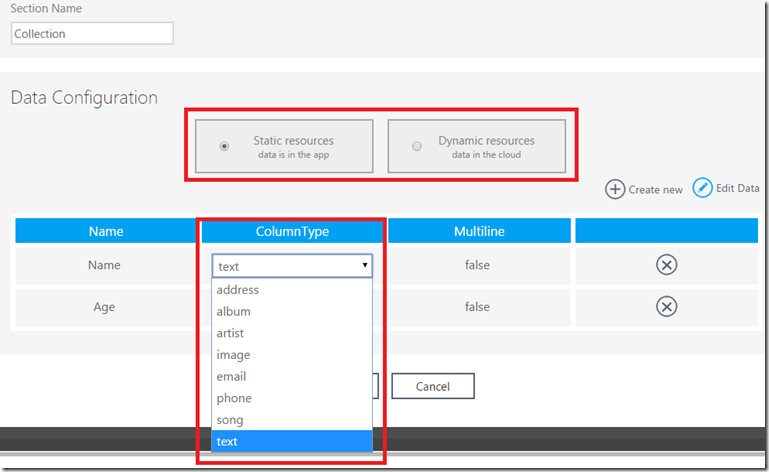
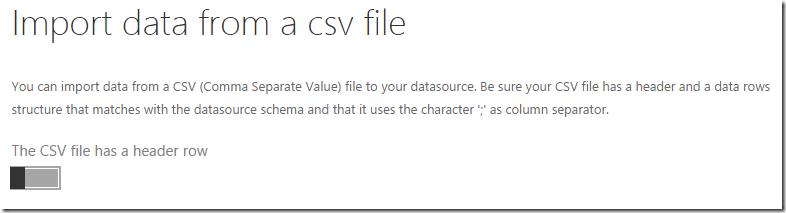
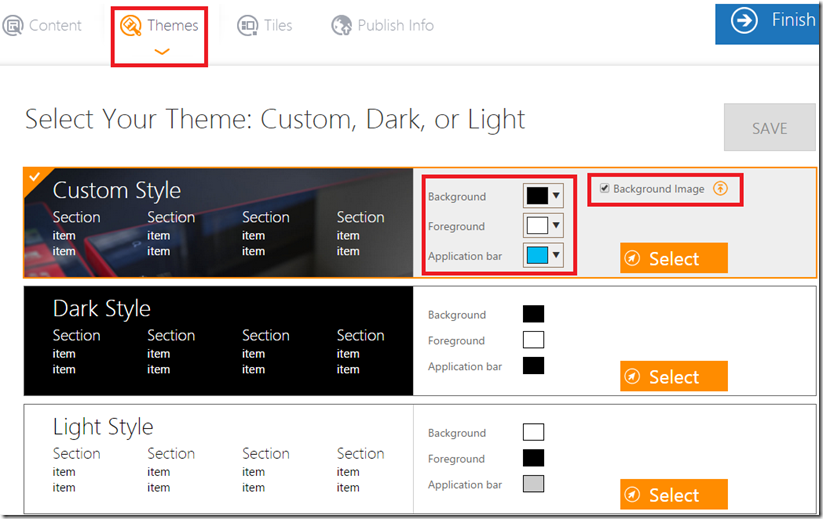
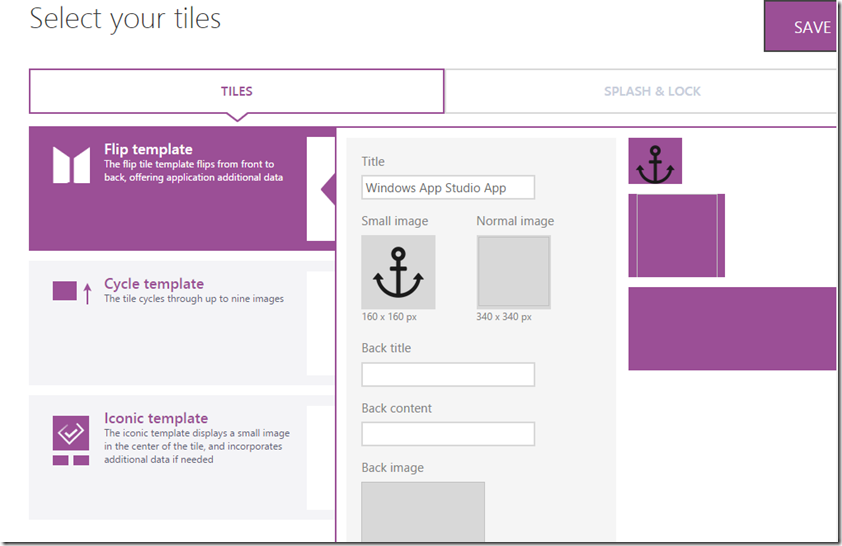
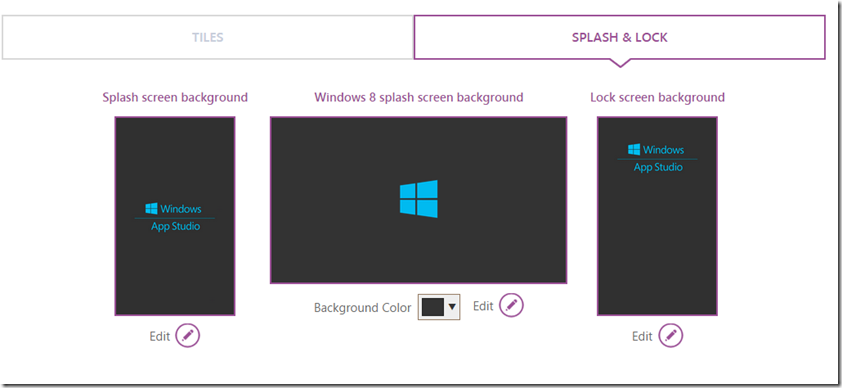
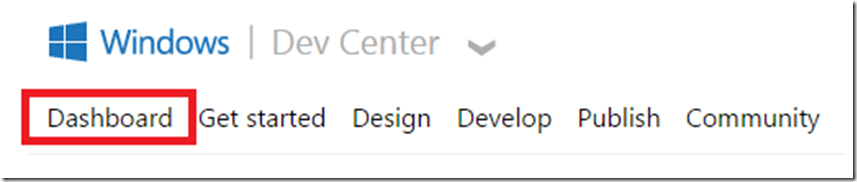
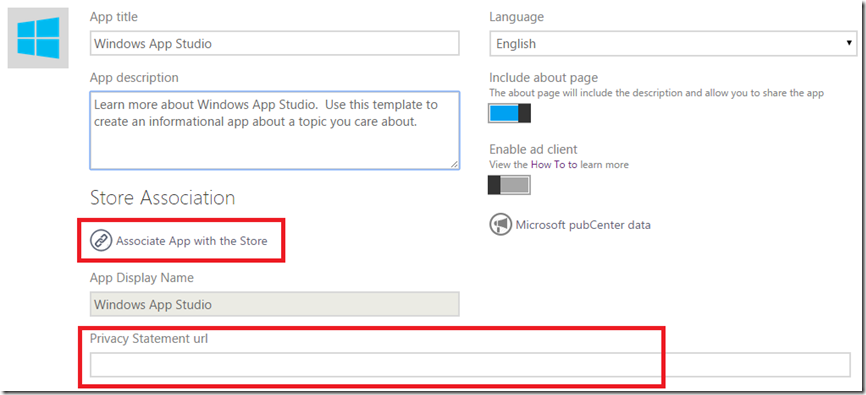
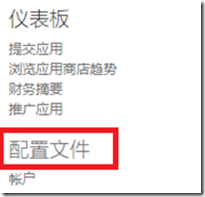
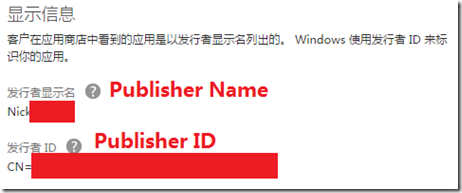
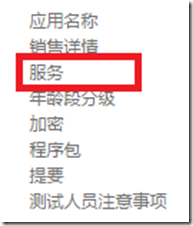
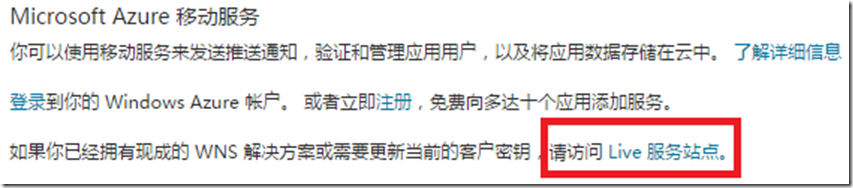
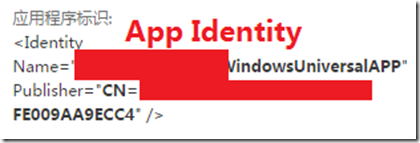
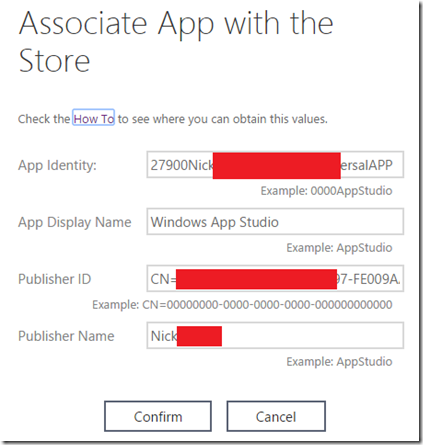

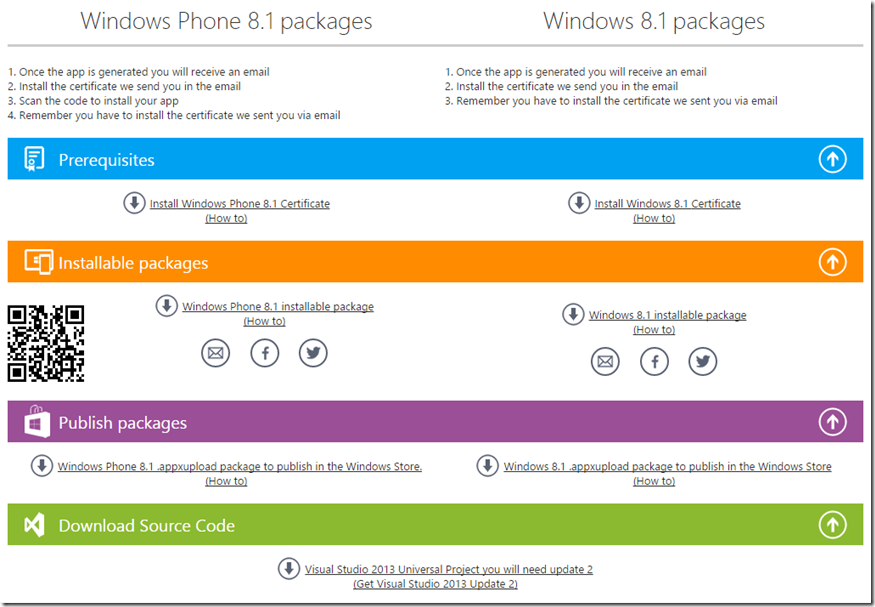
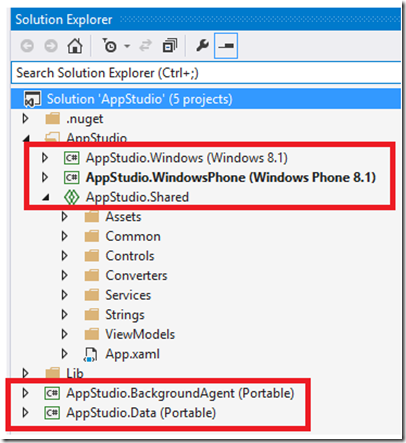

 浙公网安备 33010602011771号
浙公网安备 33010602011771号